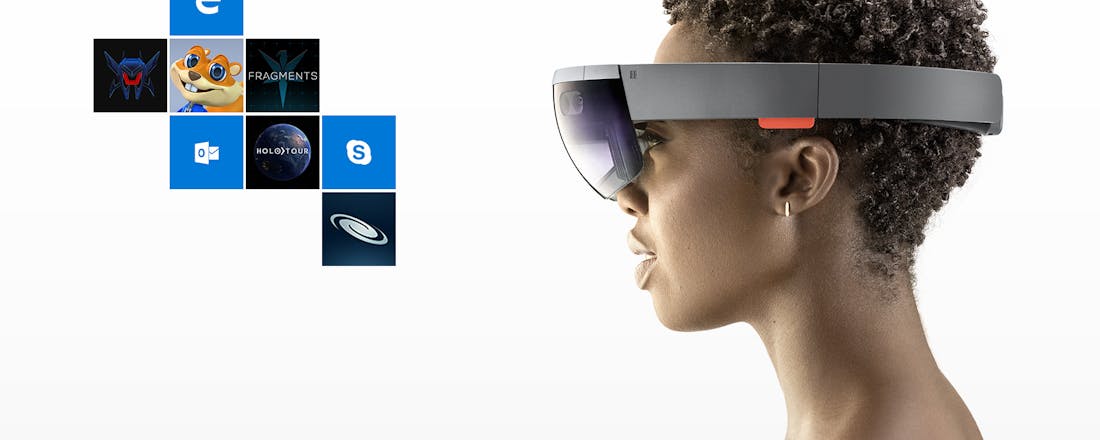AR - Waarom augmented reality de wereld verovert
De camera van je smartphone kan samen met de rekenkracht van dat apparaatje, jou een heel andere kijk op de wereld geven. Een digitale wereld wordt gecombineerd met de echte wereld, het wordt ook wel augmented reality genoemd. We hebben er dankzij Pokémon Go massaal kennis mee kunnen maken, maar AR zal straks ook op andere (praktische) manieren veel levens veranderen.
We staan aan de vooravond van een nieuwe computerrevolutie – na de thuiscomputer, het internet en de smartphone kan augmented reality veel van onze wereld veranderen. Zelfs Apple is er inmiddels mee bezig. De eerste virtualreality-headsets liggen al enige tijd in de winkels, maar het gebruik daarvan blijft beperkt tot de computerkamer (en tot een select publiek). Bovendien is het vaak helemaal niet handig om je helemaal van de buitenwereld af te sluiten en in een virtuele wereld te duiken. Wat we nodig hebben voor een nieuwe computerrevolutie, is dat we de kracht van vr mee kunnen nemen, om het toe te passen in ons dagelijks leven. En daar komt augmented reality om de hoek.
Deze technologie maakt het mogelijk dat we de echte wereld gewoon kunnen zien, en dat de computer hier realtime nieuwe elementen aan toevoegt. We kennen dit principe al van bepaalde smartphone-apps. Een tijdlang was de app Layar veel in het nieuws. Deze Nederlandse app projecteert informatie op het smartphone/tabletscherm op basis van de gps-locatie van je toestel. Zo kun je bijvoorbeeld zien waar de dichtstbijzijnde pinautomaat te vinden is. Inmiddels is die app meer gericht op het verrijken van bijvoorbeeld advertenties met bewegende of driedimensionale beelden.
Een bekender recent voorbeeld van augmented reality is Pokémon Go. De camera van de smartphone toont de gewone straat, de computer tekent hier een fictief wezentje in.
©PXimport
Primitief
Pokemon Go is een zeer beperkt voorbeeld. Wie het spel wel een gespeeld heeft, ziet onmiddellijk dat de monstertjes in het beeld zijn gemonteerd, zodat er nooit sprake is van een overtuigende illusie. Bovendien is het niet meer dan een gimmick. Maar om heel het fenomeen AR daarmee af te doen als nutteloos, is te kort door de bocht. Echte AR gaat namelijk een stuk verder. Een apparaat dat gebruikmaakt van AR en veel verder gaat, is de Microsoft Hololens. Dit peperdure apparaat bestaat uit een soort helm met doorzichtig vizier. Als je de Hololens op hebt, zorgt de hardware ervoor dat je ogen computer-gegenereerde voorwerpen zien, die overtuigend in de ruimte lijken te bestaan. Je kunt ernaartoe lopen, ze van alle kanten bekijken én met eenvoudige handgebaren manipuleren. Het interessante hiervan is dat de Hololens zelf de omgeving scant om de computerbeelden er stabiel in te projecteren. Het is daarom bijvoorbeeld mogelijk om virtuele beeldschermen of televisies in je echte kamer te projecteren, die je via de Hololens kunt bekijken. Stel je voor: een bioscoopscherm in je slaapkamer dat er alleen is als je je AR-bril draagt. Geen montage, geen verlies van ruimte en geen extra kosten voor dat grote scherm. Hololens is echter nog in de prototype-fase, wat blijkt uit de kosten (ca. 3000 dollar) en het feit dat het effectieve blikveld nog erg klein is. Dat verstoort de illusie, waardoor het resultaat slechts voor beperkte toepassingen interessant is.
Niet alleen Microsoft werkt aan een dergelijke bril. Ook concurrent MetaVision werkt aan zo’n systeem. Het meest recente product van MetaVision, de Meta 2, doet ongeveer wat Hololens doet, maar voor de helft van de prijs. Dat is nog steeds een stevige 1500 dollar. De Meta 2 moet je net als een vr-bril aansluiten op een krachtige pc. Dat betekent dat je bewegingsvrijheid ophoudt bij het einde van de kabel.
Instructie
De Meta 2 en de Hololens zetten in op zeer geavanceerde (en dure) hardware, en zien er op dit moment nogal log uit. Het is ondenkbaar dat we straks allemaal in de trein zitten met een dergelijk gigantisch ding op ons hoofd. De grote AR-brillen zijn onder andere hierdoor nog lang niet geschikt voor het dagelijks leven. Maar er zijn al wel goede professionele toepassingen voor. Een heel interessante is de mogelijkheid om op afstand instructies te geven aan iemand die een AR-bril draagt. Voor Hololens bestaat al een dergelijke app, waarbij een onderhoudsmonteur die op locatie een onbekend probleem tegenkomt, hulp kan inroepen van de expert op het hoofdkantoor. De expert kan dan via de Hololens meekijken en zelfs in het blikveld van de monteur tekenen om bijvoorbeeld een onderdeel aan te wijzen of om duidelijk te maken in welke richting iets gedraaid moet worden. Dit zijn uiteraard nog zeer specifieke applicaties, die we met de beste wil van de wereld nog niet kunnen omschrijven als een nieuwe computerrevolutie. Daarvoor moet augmented reality eerst draagbaar en gebruikersvriendelijk worden.
©PXimport
Tracking
Smartphones waren zoals gezegd al geschikt voor primitieve vormen van AR. Het grote probleem daarbij bleef echter de ‘tracking’, wat wil zeggen dat de smartphone niet in staat was om (zoals Hololens dat wel kan) de omgeving te scannen voor het accuraat positioneren van de 3D-objecten. Sommige apps gebruiken daarom ‘markeerkaarten’ als hulpmiddel om de voorwerpen toch in de echte wereld te verankeren. Albert Heijn had in 2017 nog een actie met ruimtevaartplaatjes. Richt de camera van de smartphone op het kaartje en de app toont bijvoorbeeld het ruimtestation ISS, waar je dan omheen kunt lopen om het van alle kanten te bekijken.
Een dergelijke tracking-oplossing is natuurlijk erg onhandig, en daarom niet geschikt voor massaal gebruik in allerlei onverwachte omgevingen.
©PXimport
AR Kit
En hier komt Apple om de hoek kijken. Het bedrijf introduceerde op de World Wide Developer Conference 2017 de ARKit voor iOS. ARKit is een onderdeel van iOS 11, en het moet van elke iPhone 6s en nieuwer en iPad Pro een beter AR-apparaat maken. De grote technologische doorbraak zit hem in de ingebouwde tracking-software die automatisch de omgeving scant en leert kennen, zodat 3D-voorwerpen erin kunnen bestaan. Het knappe is dat dit werkt zonder markeerkaarten en in elke omgeving: zowel binnen als buiten. Helemaal bijzonder is dat dit systeem werkt met de standaard enkele camera die in elk mobiel Apple-apparaat zit. Om aan te geven hoe belangrijk dit is: tot nu toe zijn er slechts enkele Android-smartphones die vergelijkbare solide 3D-tracking mogelijk maken met Google Tango (Googles AR-systeem), maar die toestellen hebben hiervoor een ingebouwde stereoscopische camera nodig. Dat betekent dus twee lenzen die tegelijk de omgeving ‘zien’ en daardoor net als onze menselijke ogen diepte kunnen waarnemen. En hoewel Googles nieuwe ARCore (doorontwikkeling van Tango, zie kader) vergelijkbaar lijkt met ARKit, is het minder krachtig omdat het rekening moet houden met meer verschillende soorten Android-toestellen.
ARCore
Niet alleen Apple werkt aan mobiele AR. Google onthulde onlangs ARCore, wat ongeveer hetzelfde doet als ARKit. ARCore bevat echter geen ingebouwde manier om gezichten te volgen, iets wat ARKit wel bevat. Android-bezitters kunnen dankzij ARCore in elk geval wel zonder stereoscopische lenzen AR gebruiken. Het is op het moment van schrijven nog niet duidelijk welke toestellen ARCore zullen ondersteunen. Google bevestigde in elk geval dat het goed werkt op de Pixel-telefoons vanaf Android Nougat. Wel lijkt ARCore het einde in te luiden voor de Google Tango-lijn, al zal dat gezien het beperkte verkoopsucces niet als groot verlies worden ervaren.
Meetlint
ARKit heeft dus genoeg aan een enkele camera en kan met zeer hoge accuratesse posities in de ruimte vastleggen. Een demonstratie-app toont bijvoorbeeld een virtueel meetlint. Een andere test-app toont een 3D-personage uit het spel Overwatch, dat je in de huiskamer kunt laten staan. Zelfs als je de kamer verlaat, de trap op gaat, weer beneden komt en de huiskamer opnieuw binnenstapt, staat het personage nog op dezelfde plek, met hooguit enkele centimeters verschil. Ook buiten op grasvelden of op straat blijkt de tracking goed genoeg te functioneren voor het plaatsen van bijvoorbeeld een virtueel portaal naar een andere wereld of het laten verschijnen van virtuele monsters die moeten worden verslagen.
©PXimport
Waarom?
Je vraagt je wellicht af wat het nut is van al die virtuele projecties op je smartphonescherm. De eerste praktische toepassingen zijn echter al in de maak of zelfs al beschikbaar. Een intrigerende is IKEA Place. Hiermee kun je meubels uit de IKEA-catalogus ‘uitproberen’ in je eigen kamer. En omdat de tracking van ARKit zo precies is, zie je ook echt of die nieuwe bank of die nieuwe kast werkelijk past. Vervolgens kun je eromheen lopen of juist dichterbij komen om de materialen te inspecteren en om te zien of de kleuren wel matchen met de rest van je interieur.
Er zijn ook al toepassingen in gaming- en amusementsapps gesignaleerd. Zo is er een ‘Rupsje Nooitgenoeg’-app in de maak, waarbij het gelijknamige rupsje door je kamer kruipt en je het eten kunt geven. Ook zijn er diverse games (van een Walking Dead-app tot complete virtuele bordspellen) in de maak, waarbij de echte en virtuele wereld tegelijkertijd een rol spelen.
En ook dit is slechts het begin. Niet in de laatste plaats omdat ARKit eigenlijk helemaal niet bedoeld lijkt voor smartphones en tablets. Het is namelijk eigenlijk best onhandig om je telefoon vast te houden terwijl je in de gemengde werkelijkheid op het scherm tuurt. Bovendien is het beeld op het scherm plat, waardoor je niet hetzelfde gevoel voor schaal of ‘aanwezigheid’ krijgt als in een vr-bril of een Hololens.
©PXimport
Toekomst
Het is daarom een zeer voor de hand liggende stap dat augmented reality over niet al te lange tijd zijn weg vindt naar draagbare hardware, in de vorm van lichtgewicht brillen die lang niet zo opvallend zijn als de enorme Meta 2 of Hololens. Het interessante van Apples ARKit is dat het bewijst dat alle intensieve tracking- en 3D-berekening heel goed gedaan kunnen worden door een smartphone. Een smartphone die iedereen toch al in zijn of haar broekzak heeft zitten, en die dan ook verbinding kan maken met de AR-bril.
Een dergelijk concept is trouwens al enige tijd in de maak bij het bedrijf Magic Leap, dat precies op die manier AR-brillen wil maken. Je draagt iets op je neus dat lijkt op een gewone bril en die is met een kabeltje verbonden met de processor-eenheid in je broekzak. Dergelijke brillen hebben echter nog wel wat technische obstakels, zoals batterijduur, gewicht en kwaliteit van het scherm. De Hololens laat ons zien hoe belangrijk het is dat het hele blikveld gevuld wordt met de illusie.
©PXimport
Mode
Maar er is misschien nog wel een grotere barrière die de massale acceptatie van AR-brillen in de weg staat. Dat ondervond Google een aantal jaren geleden al met de Google Glass, een apparaat dat je als bril droeg, die ‘picture-in-picture’ een computerscherm in je blikveld projecteerde – overigens geen AR. Het grote probleem was echter dat de bril al snel werd gezien als een inbreuk op de privacy. Google Glass had immers een ingebouwde camera en voor toeschouwers was het niet te zien of en wanneer de camera actief was. Al snel werd Google Glass geweerd uit restaurants en bars, wat uiteindelijk meespeelde bij het stopzetten van het project. De maatschappij was gewoon niet klaar voor het accepteren van dergelijk verregaande persoonlijke tech.
Ook Apple ontdekte al dat er bij nieuwe draagbare technologie met andere maatstaven gemeten wordt dan bij bijvoorbeeld een smartphone. Zo is de Apple Watch nog steeds geen doorslaand succes, en een van de redenen die hiervoor wordt gegeven is dat het ding eenvoudigweg niet modieus is. Het zal dan ook een hele uitdaging zijn voor de ontwerpers binnen Apple en zijn concurrenten om van smart-brillen ook werkelijk iets moois te maken. Een bril bepaalt je uiterlijk immers nog meer dan een horloge. En hoewel een goede AR-bril je een blik kan gunnen in een totaal andere wereld, ziet je omgeving je nog steeds voor schut zitten in deze werkelijkheid.
©PXimport